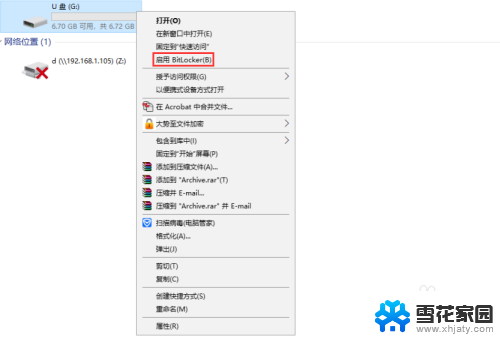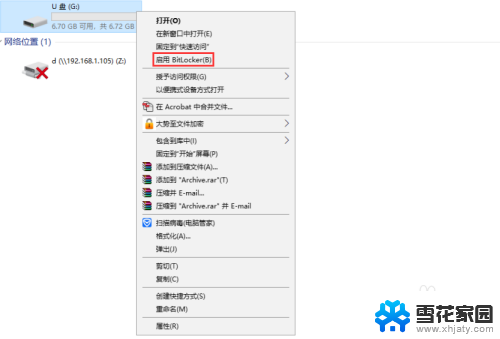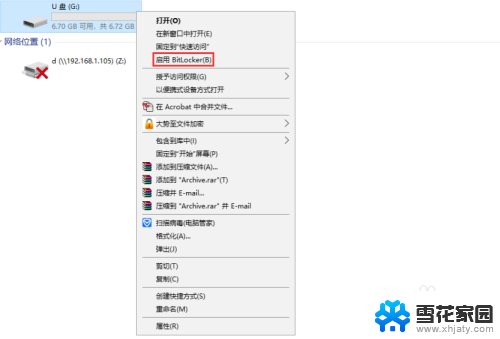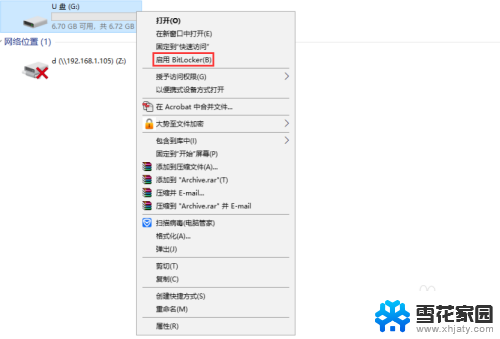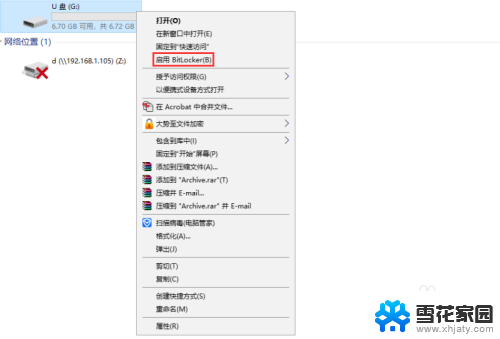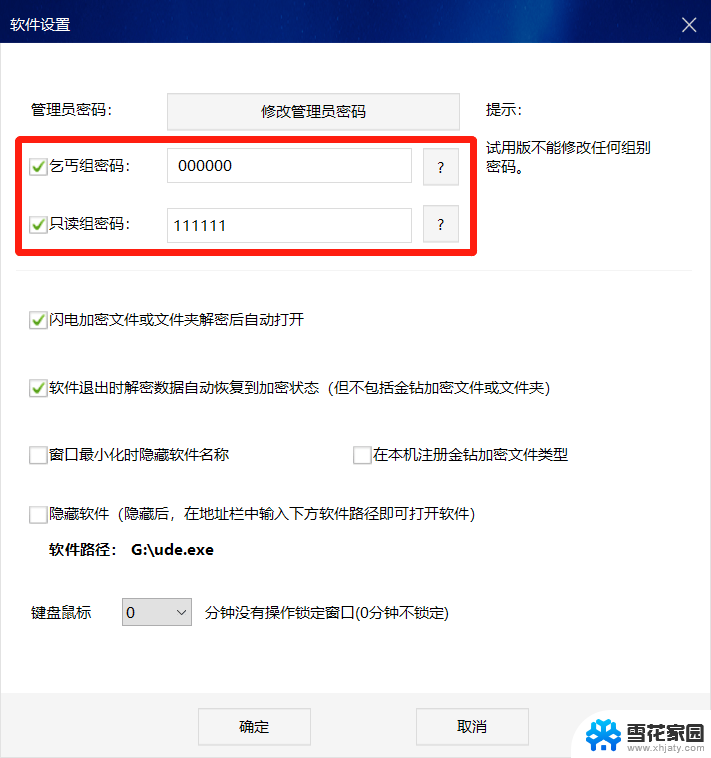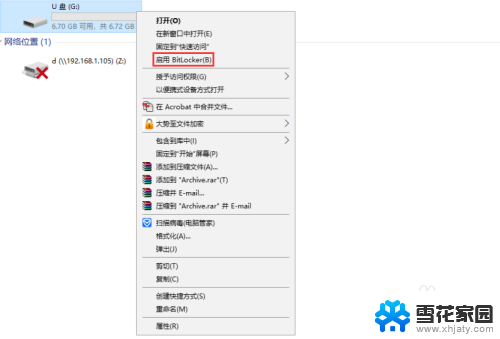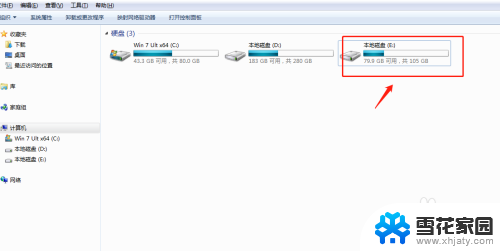u盘密码设置怎么弄? 如何给U盘设置密码
更新时间:2023-09-27 11:03:42作者:xiaoliu
u盘密码设置怎么弄,在当今数字化时代,U盘成为了我们常用的移动存储设备之一,随着数据泄露和信息安全问题的不断增加,如何保护U盘中的重要文件和个人隐私变得尤为重要。为了确保我们的数据安全,给U盘设置密码成为了一种常见的保护措施。对于很多人来说,U盘密码设置可能仍然是一个陌生的领域。究竟如何给U盘设置密码呢?让我们一起来探索这个问题。
步骤如下:
1. 方法一:
把U盘插到电脑USB接口上,打开计算机→右键点击U盘→选择“启用BitKocker”。

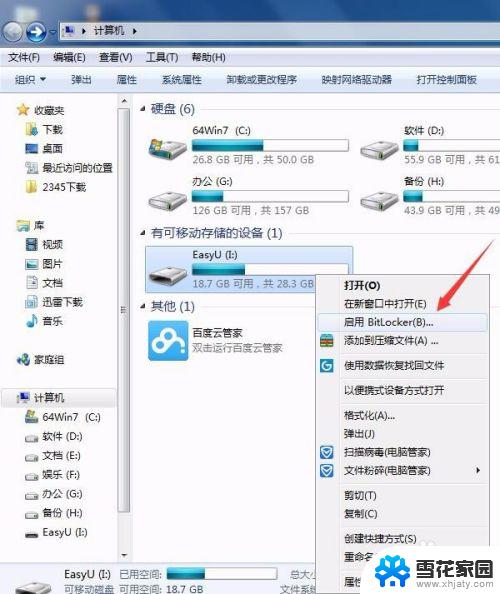
2.方法二:
打开开始菜单→控制面板→系统和安全→BitLocker 驱动器加密→找到你要加密的U盘选择"启用BitLocker"。
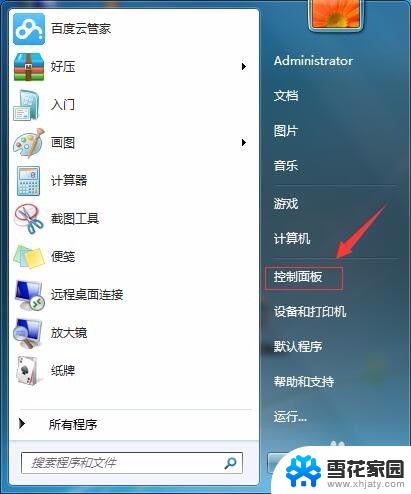
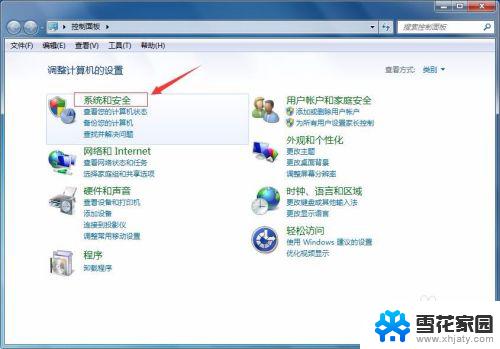
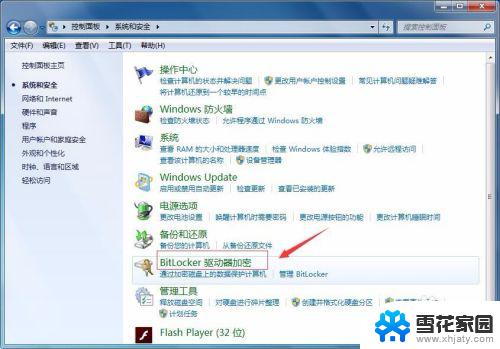
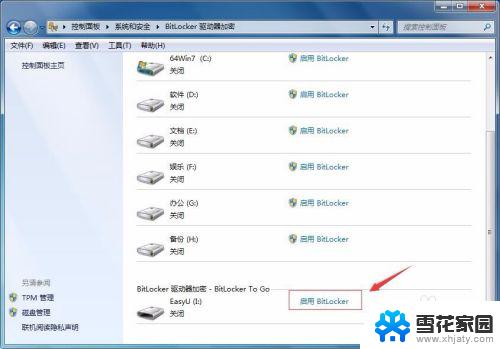
3.选中"使用密码解锁驱动器"的选项,然后输入密码和确认密码。点击“下一步”。
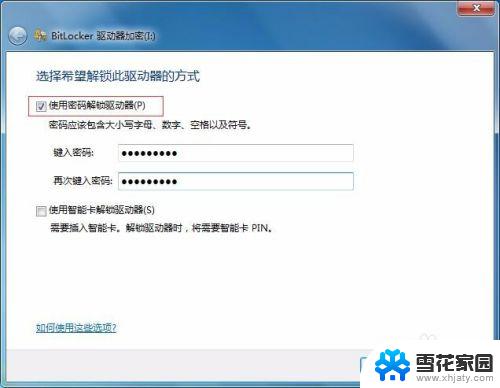
4.点击"恢复密匙保存到文件"。
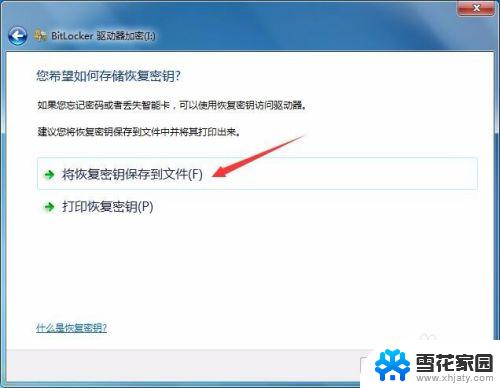
5.选择保存路径点击“保存”。

6.点击“下一步”继续。
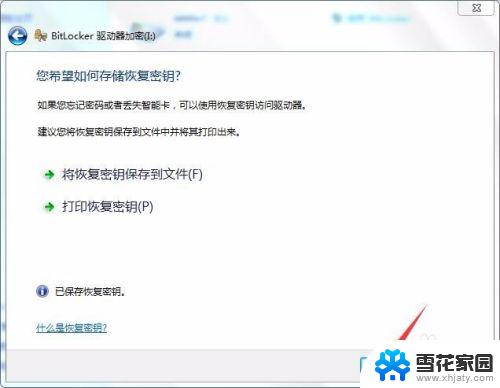
7.点击"启动加密"。
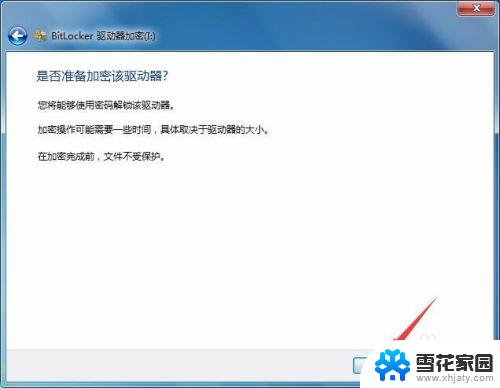
8.正在给U盘加密,等待数分钟加密完成。
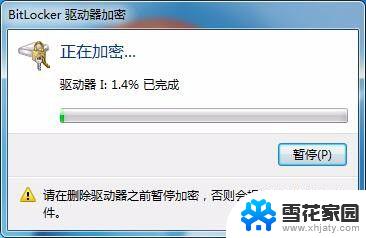
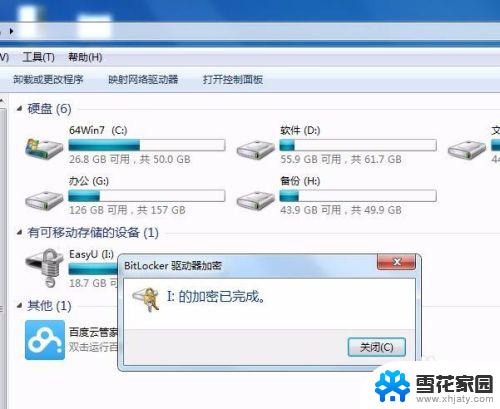
9.以后再使用U盘会提示输入密码。
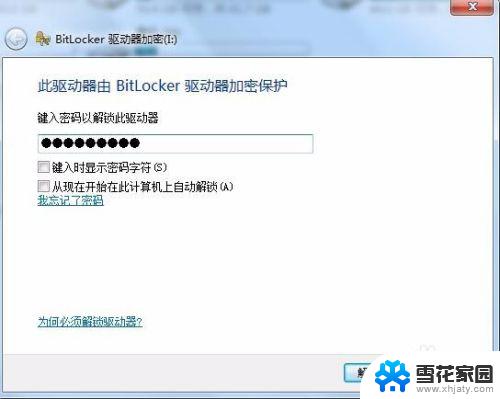
以上是有关如何设置U盘密码的全部内容,如果您遇到这种现象,可以根据小编的方法来解决问题,希望这些方法能对您有所帮助。